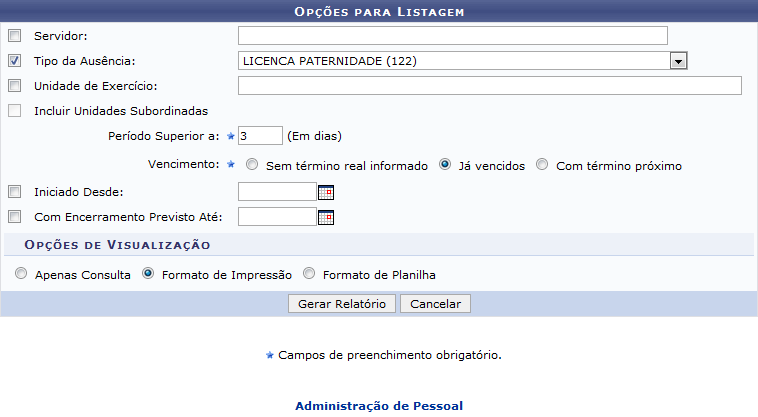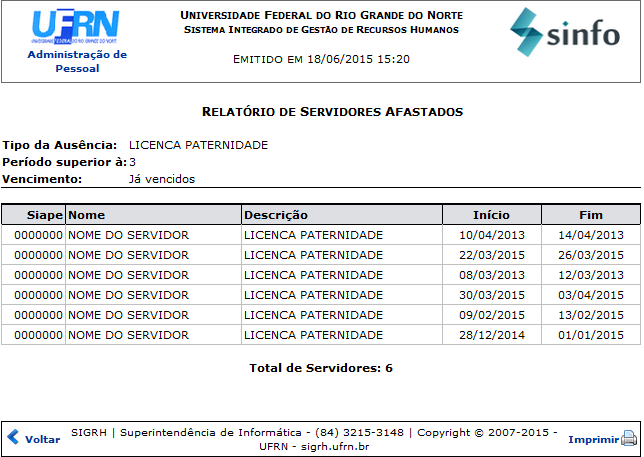Ferramentas do usuário
Relatório de Afastamentos Vencidos
| Sistema | SIGRH |
| Módulo | Administração de Pessoal, Consultas Funcionais ou Cadastro |
| Usuários | Administradores ou Gestores do Departamento de Pessoal, Consultores de Dados Funcionais e Gestores de Cadastro |
| Perfil | Gestor DAP; Administrador DAP; Consultor Dados Funcionais; Gestor Cadastro |
| Última Atualização | ver('', false); |
Esta função permite ao usuário emitir um relatório contendo a lista de afastamentos dos servidores da Instituição vencidos, ou seja, com data de fim já ultrapassada.
Para utilizar esta funcionalidade, acesse:
- SIGRH → Módulos → Administração de Pessoal → Consultas/Relatórios → Funcionais → Servidores Afastados → Afastamentos Vencidos (Perfis Gestor DAP e Administrador DAP);
- SIGRH → Módulos → Consultas Funcionais → Funcionais → Servidores Afastados → Afastamentos Vencidos (Perfil Consultor Dados Funcionais);
- SIGRH → Módulos → Cadastro → Consultas/Relatórios → Funcionais → Servidores Afastados → Afastamentos Vencidos (Perfil Gestor Cadastro).
O sistema exibirá a seguinte tela:
Na tela acima, informe um ou mais dos seguintes dados a serem utilizados como parâmetro para a emissão do relatório:
- Nome do Servidor cujo afastamento da Instituição está vencido;
- Tipo da Ausência do servidor, dentre as opções disponíveis pelo sistema;
- Unidade de Exercício do servidor na Instituição;
- Selecione a opção Incluir Unidades Subordinadas caso queira incluir, na emissão do relatório, as unidades subordinadas à Unidade de Exercício informada anteriormente. É importante destacar que este campo só será disponibilizado para escolha caso a Unidade de Exercício seja informada;
- No campo Período Superior a, informe em quantos dias os afastamentos de servidores deverão estar atrasados para que eles constem no relatório a ser emitido;
- Selecione o status do Vencimento do afastamento do servidor, dentre as opções apresentadas pelo sistema;
- Em Iniciado Desde, informe a data de início do período no qual a data de afastamento do servidor está incluída;
- No campo Com Encerramento Previsto Até, informe a data final do período no qual a data de encerramento do afastamento do servidor está incluída;
- Selecione, dentre as Opções de Visualização do relatório a ser gerado, a opção desejada.
É importante destacar que nos campos Servidor e Unidade de Exercício, ao digitar as primeiras letras da informação desejada, uma lista será apresentada com as opções disponíveis para escolha. Clique na opção desejada para selecioná-la.
Já nos campos Iniciado Desde e Com Encerramento Previsto Até, é possível digitar as datas desejadas ou selecioná-las no calendário exibido ao clicar no ícone 
Exemplificamos utilizando os seguintes dados:
- Tipo da Ausência: LICENCA PATERNIDADE (122);
- Período Superior a: 3 dias;
- Vencimento: Já vencidos.
- Opções de Visualização: Formato de Impressão.
Se desejar retornar ao menu inicial do módulo, clique em  ,
,  ou
ou  , a depender do módulo utilizado para acessar a operação.
, a depender do módulo utilizado para acessar a operação.
Caso desista de realizar a operação, clique em Cancelar e confirme a desistência na janela que será gerada posteriormente.
Após informar os dados, clique em Gerar Relatório para prosseguir. O Relatório de Servidores Afastados será exibido no seguinte formato:
Para retornar ao menu principal do módulo, clique em 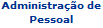 ,
,  ou
ou  , na parte superior esquerda do relatório.
, na parte superior esquerda do relatório.
Caso queira retornar à página anterior, clique em Voltar.
Para imprimir o relatório, clique no ícone  .
.
Bom Trabalho!